Win7下完成自动关机
- 格式:pdf
- 大小:419.14 KB
- 文档页数:5
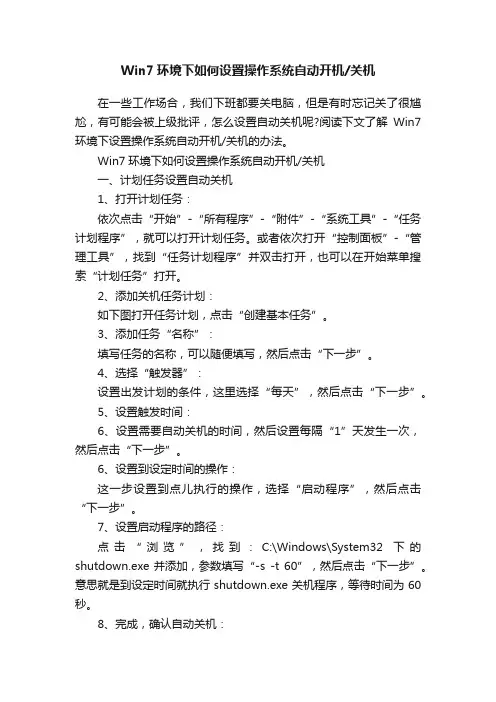
Win7环境下如何设置操作系统自动开机/关机在一些工作场合,我们下班都要关电脑,但是有时忘记关了很尴尬,有可能会被上级批评,怎么设置自动关机呢?阅读下文了解Win7环境下设置操作系统自动开机/关机的办法。
Win7环境下如何设置操作系统自动开机/关机一、计划任务设置自动关机1、打开计划任务:依次点击“开始”-“所有程序”-“附件”-“系统工具”-“任务计划程序”,就可以打开计划任务。
或者依次打开“控制面板”-“管理工具”,找到“任务计划程序”并双击打开,也可以在开始菜单搜索“计划任务”打开。
2、添加关机任务计划:如下图打开任务计划,点击“创建基本任务”。
3、添加任务“名称”:填写任务的名称,可以随便填写,然后点击“下一步”。
4、选择“触发器”:设置出发计划的条件,这里选择“每天”,然后点击“下一步”。
5、设置触发时间:6、设置需要自动关机的时间,然后设置每隔“1”天发生一次,然后点击“下一步”。
6、设置到设定时间的操作:这一步设置到点儿执行的操作,选择“启动程序”,然后点击“下一步”。
7、设置启动程序的路径:点击“浏览”,找到:C:\Windows\System32下的shutdown.exe并添加,参数填写“-s -t 60”,然后点击“下一步”。
意思就是到设定时间就执行shutdown.exe关机程序,等待时间为60秒。
8、完成,确认自动关机:确认设置的名称、触发器和操作,没问题点击“完成”就可以了。
二、BIOS设置自动开机1、开机进BIOS。
开机时按F10进入BIOS设置界面,在“Advanced Setup”中找到“BIOS Power-On”选项并按回车进入。
2、设置需要自动启动的日程,按上下键选择,左右键进行修改,Disable是禁用,Enable是启用,比如可以设置周一到周五,每天早上8:00开机。
设置好后按两下F10保存并退出,这样每天早上8:00你的电脑就可以定时开机啦。
END相关阅读:电脑自动关机解决办法介绍1、硬件方面自动关机最常见的原因是散热故障,电脑如果散热不好,导致整个硬件系统温度过高,CPU会自动进入保护模式,这时候就会自动关机。
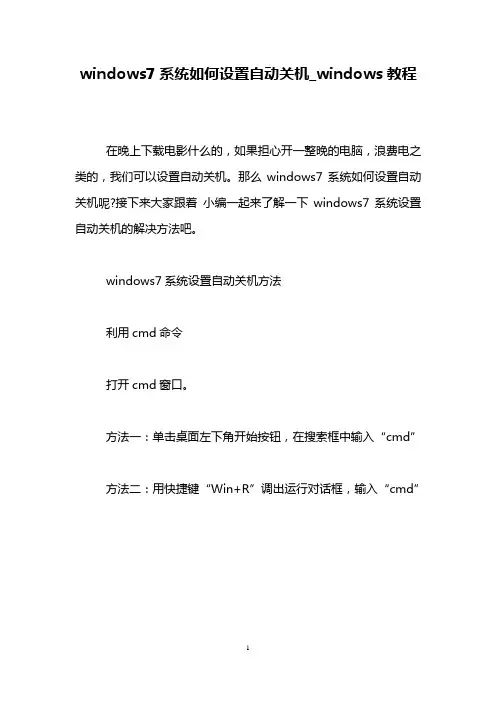
windows7系统如何设置自动关机_windows教程
在晚上下载电影什么的,如果担心开一整晚的电脑,浪费电之类的,我们可以设置自动关机。
那么windows7系统如何设置自动关机呢?接下来大家跟着小编一起来了解一下windows7系统设置自动关机的解决方法吧。
windows7系统设置自动关机方法
利用cmd命令
打开cmd窗口。
方法一:单击桌面左下角开始按钮,在搜索框中输入“cmd”
方法二:用快捷键“Win+R”调出运行对话框,输入“cmd”
在cmd窗口中输入“shutdown”,查看shutdown命令用法及参数
其中比较常用且重要的有以下几个:
shutdown参数
-s:表示关闭计算机
-r:表示关闭并重启计算机
-t:表示时间,以秒为单位(一小时则用-t 3600)
-a:表示终止系统关闭
我们测试一小时后关机,则应输入:shutdown -s -t 3600 注意有三个空格
回车后系统将在右下角提示关机任务提醒
若想取消关机任务,则在cmd窗口中输入:shutdown -a
6取消任务后,系统也会在桌面右下角提示任务取消信息
看过“windows7系统如何设置自动关机”的人还看了:
1.windows7电脑如何设置自动关机
2.win7自动关机命令怎么设置
3.win7系统自动关机怎么设置
4.Win7怎么设置自动关机
5.win7为什么自动关机
6.Win7怎么设置和取消电脑自动关机。
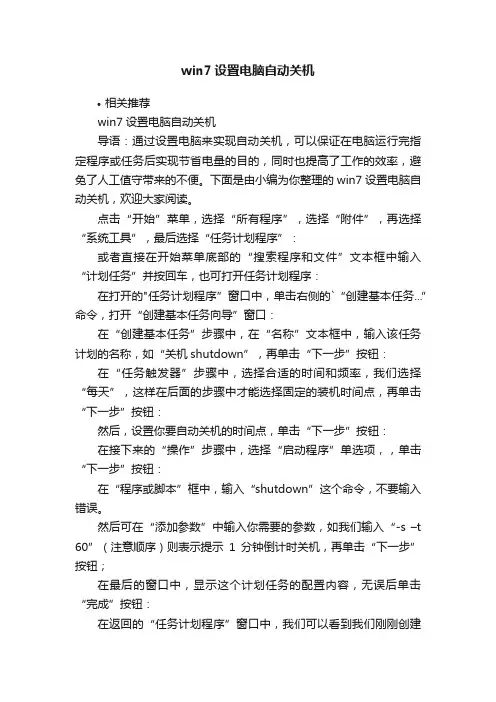
win7设置电脑自动关机•相关推荐win7设置电脑自动关机导语:通过设置电脑来实现自动关机,可以保证在电脑运行完指定程序或任务后实现节省电量的目的,同时也提高了工作的效率,避免了人工值守带来的不便。
下面是由小编为你整理的win7设置电脑自动关机,欢迎大家阅读。
点击“开始”菜单,选择“所有程序”,选择“附件”,再选择“系统工具”,最后选择“任务计划程序”:或者直接在开始菜单底部的“搜索程序和文件”文本框中输入“计划任务”并按回车,也可打开任务计划程序:在打开的"任务计划程序”窗口中,单击右侧的`“创建基本任务...”命令,打开“创建基本任务向导”窗口:在“创建基本任务”步骤中,在“名称”文本框中,输入该任务计划的名称,如“关机shutdown”,再单击“下一步”按钮:在“任务触发器”步骤中,选择合适的时间和频率,我们选择“每天”,这样在后面的步骤中才能选择固定的装机时间点,再单击“下一步”按钮:然后,设置你要自动关机的时间点,单击“下一步”按钮:在接下来的“操作”步骤中,选择“启动程序”单选项,,单击“下一步”按钮:在“程序或脚本”框中,输入“shutdown”这个命令,不要输入错误。
然后可在“添加参数”中输入你需要的参数,如我们输入“-s –t 60”(注意顺序)则表示提示1分钟倒计时关机,再单击“下一步”按钮;在最后的窗口中,显示这个计划任务的配置内容,无误后单击“完成”按钮:在返回的“任务计划程序”窗口中,我们可以看到我们刚刚创建的自动关机任务:然后,到了指定时间时会自动执行关机任务,并提前1分钟弹出提示(这个提示是因为我们刚刚的参数中输入了“-t 60”):【拓展】win7如何备份一、Windows自带的备份1、点击【开始】--打开右侧的【控制面板】2、进入控制面板页面后,点击【系统与安全】3、再打开的页面,点击备份和还原中的【备份您的计算机】4、进入页面后选择【设置备份】,进入如下页面,选择备份要保存的位置5、设置备份内容6、开始备份直到成功或者在第4那里选择左侧的【创建系统镜像】进入如下页面:选择需要备份的磁盘,开始备份待备份完成后会提示是否创建系统修复光盘,如果没有空光盘和刻录机直接选择“否”。
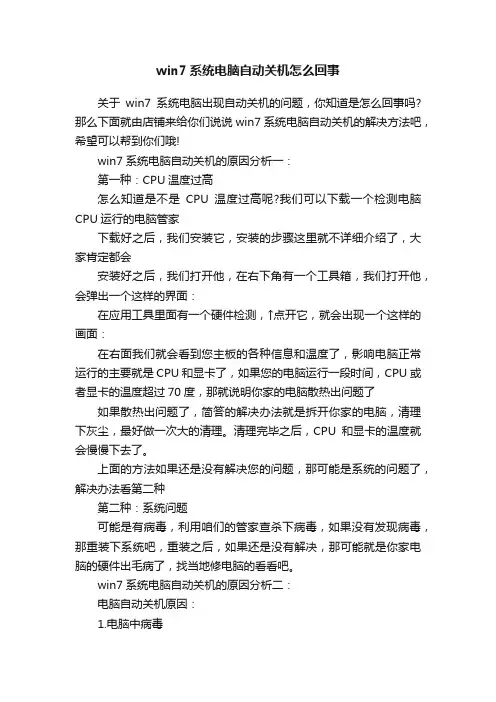
win7系统电脑自动关机怎么回事关于win7系统电脑出现自动关机的问题,你知道是怎么回事吗?那么下面就由店铺来给你们说说win7系统电脑自动关机的解决方法吧,希望可以帮到你们哦!win7系统电脑自动关机的原因分析一:第一种:CPU温度过高怎么知道是不是CPU温度过高呢?我们可以下载一个检测电脑CPU运行的电脑管家下载好之后,我们安装它,安装的步骤这里就不详细介绍了,大家肯定都会安装好之后,我们打开他,在右下角有一个工具箱,我们打开他,会弹出一个这样的界面:在应用工具里面有一个硬件检测,↑点开它,就会出现一个这样的画面:在右面我们就会看到您主板的各种信息和温度了,影响电脑正常运行的主要就是CPU和显卡了,如果您的电脑运行一段时间,CPU或者显卡的温度超过70度,那就说明你家的电脑散热出问题了如果散热出问题了,简答的解决办法就是拆开你家的电脑,清理下灰尘,最好做一次大的清理。
清理完毕之后,CPU和显卡的温度就会慢慢下去了。
上面的方法如果还是没有解决您的问题,那可能是系统的问题了,解决办法看第二种第二种:系统问题可能是有病毒,利用咱们的管家查杀下病毒,如果没有发现病毒,那重装下系统吧,重装之后,如果还是没有解决,那可能就是你家电脑的硬件出毛病了,找当地修电脑的看看吧。
win7系统电脑自动关机的原因分析二:电脑自动关机原因:1.电脑中病毒2.开启了电脑遇到严重错误时自动关机※重启3.严重内存错误导致系统当机(软件问题)4.恶意程序或代码现象:电脑在正常运行过程中,突然自动关闭系统或重启系统。
现象分析:现今的主板对CPU有温度监控功能,一旦CPU温度过高,超过了主板BIOS中所设定的温度,主板就会自动切断电源,以保护相关硬件。
另一方面,系统中的电源管理和病毒软件也会导致这种现象发生。
自动关机故障排除方法:1、有可能是BIOS的设置问题,进入BIOS里恢复默认设置或把主板的电池拿出来,反扣放电,等5分钟在反装进去即可。
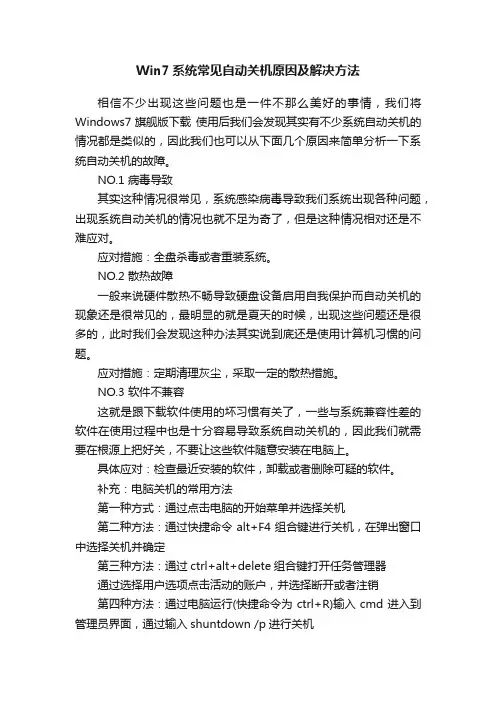
Win7系统常见自动关机原因及解决方法相信不少出现这些问题也是一件不那么美好的事情,我们将Windows7旗舰版下载使用后我们会发现其实有不少系统自动关机的情况都是类似的,因此我们也可以从下面几个原因来简单分析一下系统自动关机的故障。
NO.1 病毒导致其实这种情况很常见,系统感染病毒导致我们系统出现各种问题,出现系统自动关机的情况也就不足为奇了,但是这种情况相对还是不难应对。
应对措施:全盘杀毒或者重装系统。
NO.2 散热故障一般来说硬件散热不畅导致硬盘设备启用自我保护而自动关机的现象还是很常见的,最明显的就是夏天的时候,出现这些问题还是很多的,此时我们会发现这种办法其实说到底还是使用计算机习惯的问题。
应对措施:定期清理灰尘,采取一定的散热措施。
NO.3 软件不兼容这就是跟下载软件使用的坏习惯有关了,一些与系统兼容性差的软件在使用过程中也是十分容易导致系统自动关机的,因此我们就需要在根源上把好关,不要让这些软件随意安装在电脑上。
具体应对:检查最近安装的软件,卸载或者删除可疑的软件。
补充:电脑关机的常用方法第一种方式:通过点击电脑的开始菜单并选择关机第二种方法:通过快捷命令alt+F4组合键进行关机,在弹出窗口中选择关机并确定第三种方法:通过ctrl+alt+delete组合键打开任务管理器通过选择用户选项点击活动的账户,并选择断开或者注销第四种方法:通过电脑运行(快捷命令为ctrl+R)输入cmd进入到管理员界面,通过输入shuntdown /p进行关机第五种方法:直接按住电脑开机键数秒,直到电脑主机停止运行为止,此方法为不得已才会使用,或者直接切断电源。
相关阅读:为什么电脑总是自动关机这种情况,一般由于以下原因造成的:1.电脑系统中毒或中了恶意软件。
2.cpu 风扇坏导致cpu温度过高,过热保护。
3.电源坏,或添加了新硬件,电源供电不足。
4.显卡或显卡风扇坏。
5.主板坏,主板芯过热。
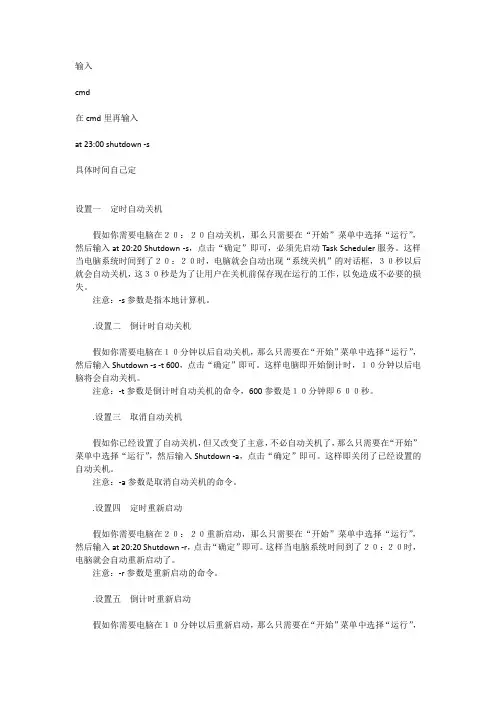
输入cmd在cmd里再输入at 23:00 shutdown -s具体时间自己定设置一定时自动关机假如你需要电脑在20:20自动关机,那么只需要在“开始”菜单中选择“运行”,然后输入at 20:20 Shutdown -s,点击“确定”即可,必须先启动Task Scheduler服务。
这样当电脑系统时间到了20:20时,电脑就会自动出现“系统关机”的对话框,30秒以后就会自动关机,这30秒是为了让用户在关机前保存现在运行的工作,以免造成不必要的损失。
注意:-s参数是指本地计算机。
.设置二倒计时自动关机假如你需要电脑在10分钟以后自动关机,那么只需要在“开始”菜单中选择“运行”,然后输入Shutdown -s -t 600,点击“确定”即可。
这样电脑即开始倒计时,10分钟以后电脑将会自动关机。
注意:-t参数是倒计时自动关机的命令,600参数是10分钟即600秒。
.设置三取消自动关机假如你已经设置了自动关机,但又改变了主意,不必自动关机了,那么只需要在“开始”菜单中选择“运行”,然后输入Shutdown -a,点击“确定”即可。
这样即关闭了已经设置的自动关机。
注意:-a参数是取消自动关机的命令。
.设置四定时重新启动假如你需要电脑在20:20重新启动,那么只需要在“开始”菜单中选择“运行”,然后输入at 20:20 Shutdown -r,点击“确定”即可。
这样当电脑系统时间到了20:20时,电脑就会自动重新启动了。
注意:-r参数是重新启动的命令。
.设置五倒计时重新启动假如你需要电脑在10分钟以后重新启动,那么只需要在“开始”菜单中选择“运行”,然后输入。
Shutdown -r -t 600,点击“确定”即可。
这样电脑即开始倒计时,10分钟以后电脑将会重新启动.设置六自动关机&重新启动之前提示。
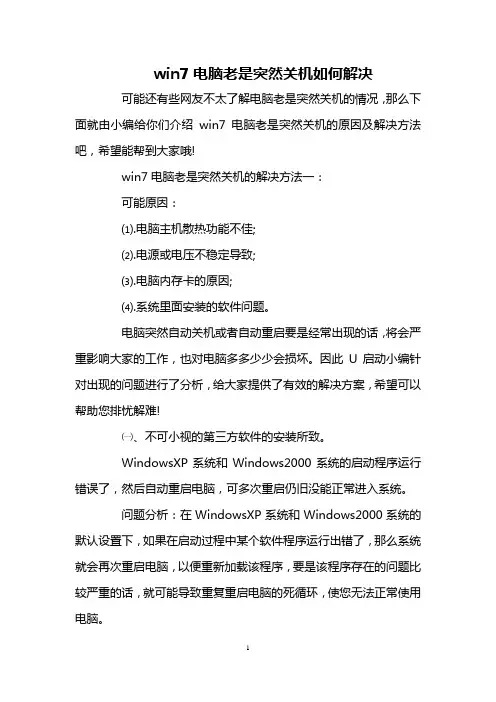
win7电脑老是突然关机如何解决可能还有些网友不太了解电脑老是突然关机的情况,那么下面就由小编给你们介绍win7电脑老是突然关机的原因及解决方法吧,希望能帮到大家哦!win7电脑老是突然关机的解决方法一:可能原因:⑴.电脑主机散热功能不佳;⑵.电源或电压不稳定导致;⑶.电脑内存卡的原因;⑷.系统里面安装的软件问题。
电脑突然自动关机或者自动重启要是经常出现的话,将会严重影响大家的工作,也对电脑多多少少会损坏。
因此U启动小编针对出现的问题进行了分析,给大家提供了有效的解决方案,希望可以帮助您排忧解难!㈠、不可小视的第三方软件的安装所致。
WindowsXP系统和Windows2000系统的启动程序运行错误了,然后自动重启电脑,可多次重启仍旧没能正常进入系统。
问题分析:在WindowsXP系统和Windows2000系统的默认设置下,如果在启动过程中某个软件程序运行出错了,那么系统就会再次重启电脑,以便重新加载该程序,要是该程序存在的问题比较严重的话,就可能导致重复重启电脑的死循环,使您无法正常使用电脑。
解决方案:电脑开机启动时按F8键-选择“安全模式”进入电脑系统,进入系统后,依次打开进入“开始”菜单-“设置”-“控制面板”-“系统”-“高级”-然后选择“启动和故障恢复”,最后把“系统失败”下的“自动重新启动”前边的勾选去掉就搞定了。
win7电脑老是突然关机的解决方法二:1、有可能是BIOS的设置问题,进入BIOS里恢复默认设置或把主板的电池拿出来,反扣放电,等5分钟在反装进去即可。
目的:是BIOS的设置恢复默认值,排除BIOS的散热预设自动重启或关机现象。
2、如果电脑在使用某一个应用程序软件时发生自动关机,则自动关机故障可能是由此程序软件引起的,一般将程序软件卸载即可。
3、接着检查电源,电源品质差,老化或功率过小,无法满足电脑各配件的供电需求,可更换大功率高质量的电源,如果故障排除,则是电源引起的自动关机故障。
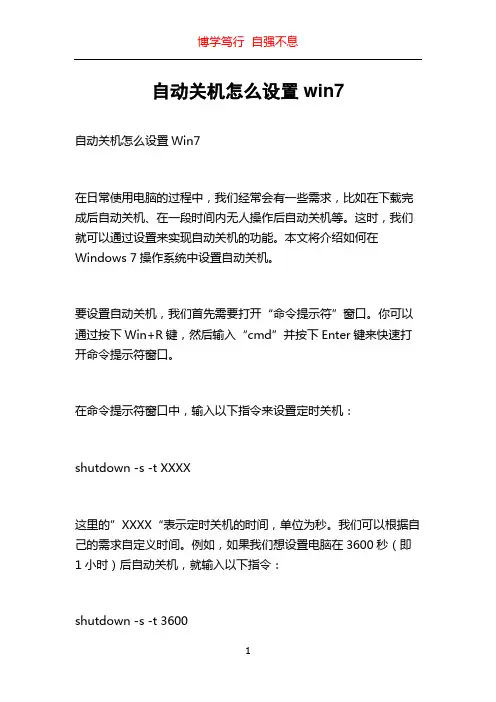
自动关机怎么设置win7自动关机怎么设置Win7在日常使用电脑的过程中,我们经常会有一些需求,比如在下载完成后自动关机、在一段时间内无人操作后自动关机等。
这时,我们就可以通过设置来实现自动关机的功能。
本文将介绍如何在Windows 7操作系统中设置自动关机。
要设置自动关机,我们首先需要打开“命令提示符”窗口。
你可以通过按下Win+R键,然后输入“cmd”并按下Enter键来快速打开命令提示符窗口。
在命令提示符窗口中,输入以下指令来设置定时关机:shutdown -s -t XXXX这里的”XXXX“表示定时关机的时间,单位为秒。
我们可以根据自己的需求自定义时间。
例如,如果我们想设置电脑在3600秒(即1小时)后自动关机,就输入以下指令:shutdown -s -t 3600按下Enter键后,系统就会开始计时,倒计时结束后将自动关机。
如果我们想取消定时关机,可以在打开的命令提示符窗口中输入以下指令:shutdown -a然后按下Enter键即可取消定时关机。
除了通过命令提示符窗口来设置自动关机外,Windows 7还提供了另一种更简单的方式。
我们可以通过设置计划任务来实现自动关机的功能。
点击“开始”按钮,然后选择“控制面板”选项。
在控制面板窗口中,找到并点击“系统和安全”选项。
在“系统和安全”窗口中,点击“管理工具”选项。
在“管理工具”窗口中,找到并点击“任务计划程序”选项。
在打开的“任务计划程序”窗口中,点击左侧“创建基本任务”选项。
在“Create Basic Task Wizard”窗口中,输入一个名称和描述,然后点击“下一步”。
在下一个窗口中,选择“启动”选项,然后点击“下一步”。
在“Start a Program”窗口中,点击“浏览”按钮。
在打开的窗口中,找到并选择“shutdown.exe”文件,然后点击“确定”。
回到“Start a Program”窗口,将”-s -t XXXX“添加到“添加参数”文本框中。
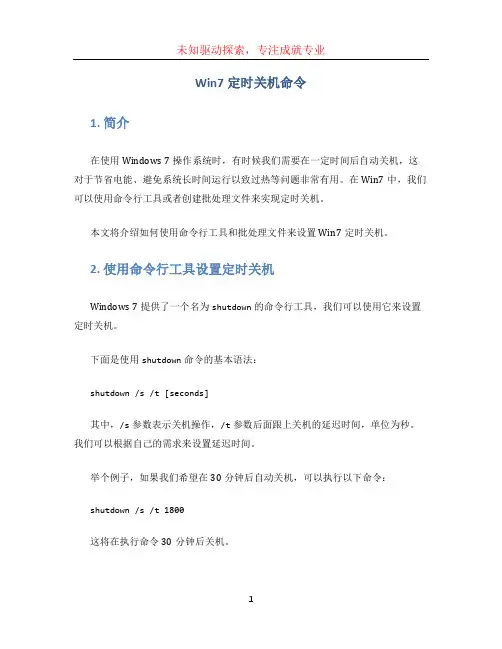
Win7定时关机命令1. 简介在使用Windows 7操作系统时,有时候我们需要在一定时间后自动关机,这对于节省电能、避免系统长时间运行以致过热等问题非常有用。
在Win7中,我们可以使用命令行工具或者创建批处理文件来实现定时关机。
本文将介绍如何使用命令行工具和批处理文件来设置Win7定时关机。
2. 使用命令行工具设置定时关机Windows 7提供了一个名为shutdown的命令行工具,我们可以使用它来设置定时关机。
下面是使用shutdown命令的基本语法:shutdown /s /t [seconds]其中,/s参数表示关机操作,/t参数后面跟上关机的延迟时间,单位为秒。
我们可以根据自己的需求来设置延迟时间。
举个例子,如果我们希望在30分钟后自动关机,可以执行以下命令:shutdown /s /t 1800这将在执行命令30分钟后关机。
3. 使用批处理文件设置定时关机如果您希望更加灵活地设置定时关机,可以通过创建批处理文件来实现。
首先,打开一个文本编辑器,比如记事本,然后输入以下命令:@echo offecho 请输入关机延迟时间(单位:分钟):set /p delay=echo 将在 %delay% 分钟后关机...ping 127.0.0.1 -n %delay% > nulshutdown /s /f /t 0接下来,将文件保存为一个具有.bat或.cmd扩展名的文件,比如shutdown.bat。
双击运行此批处理文件,在提示符处输入您希望的关机延迟时间(单位为分钟),然后按下回车键。
计算机将在指定的时间后自动关机。
4. 其他关机选项除了定时关机,shutdown命令还提供了其他一些关机选项,如下所示:•/r:重新启动计算机•/h:休眠计算机•/l:注销当前用户•/a:取消关机计划可以根据自己的需求来使用这些选项。
5. 总结通过命令行工具或创建批处理文件,我们可以在Win7中轻松地实现定时关机操作。
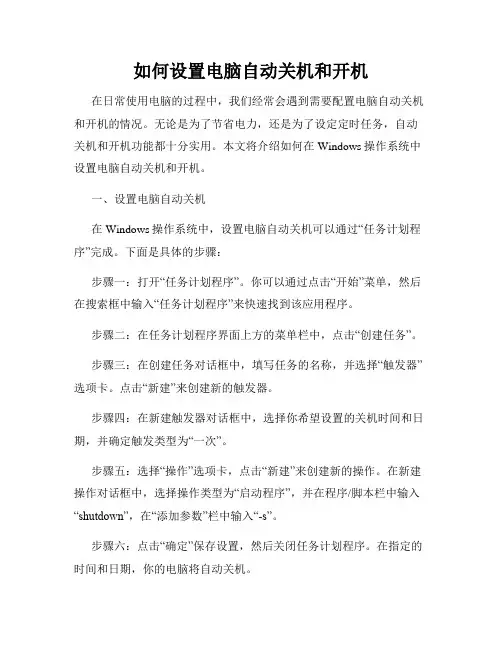
如何设置电脑自动关机和开机在日常使用电脑的过程中,我们经常会遇到需要配置电脑自动关机和开机的情况。
无论是为了节省电力,还是为了设定定时任务,自动关机和开机功能都十分实用。
本文将介绍如何在Windows操作系统中设置电脑自动关机和开机。
一、设置电脑自动关机在Windows操作系统中,设置电脑自动关机可以通过“任务计划程序”完成。
下面是具体的步骤:步骤一:打开“任务计划程序”。
你可以通过点击“开始”菜单,然后在搜索框中输入“任务计划程序”来快速找到该应用程序。
步骤二:在任务计划程序界面上方的菜单栏中,点击“创建任务”。
步骤三:在创建任务对话框中,填写任务的名称,并选择“触发器”选项卡。
点击“新建”来创建新的触发器。
步骤四:在新建触发器对话框中,选择你希望设置的关机时间和日期,并确定触发类型为“一次”。
步骤五:选择“操作”选项卡,点击“新建”来创建新的操作。
在新建操作对话框中,选择操作类型为“启动程序”,并在程序/脚本栏中输入“shutdown”,在“添加参数”栏中输入“-s”。
步骤六:点击“确定”保存设置,然后关闭任务计划程序。
在指定的时间和日期,你的电脑将自动关机。
二、设置电脑自动开机类似于设置自动关机,设置电脑自动开机也可以通过“任务计划程序”来完成。
下面是具体的步骤:步骤一:打开“任务计划程序”。
步骤二:在任务计划程序界面上方的菜单栏中,点击“创建任务”。
步骤三:在创建任务对话框中,填写任务的名称,并选择“触发器”选项卡。
点击“新建”来创建新的触发器。
步骤四:在新建触发器对话框中,选择你希望设置的开机时间和日期,并确定触发类型为“一次”。
步骤五:选择“操作”选项卡,点击“新建”来创建新的操作。
在新建操作对话框中,选择操作类型为“启动程序”,并在程序/脚本栏中输入“shutdown”,在“添加参数”栏中输入“-r”。
步骤六:点击“确定”保存设置,然后关闭任务计划程序。
在指定的时间和日期,你的电脑将自动开机。
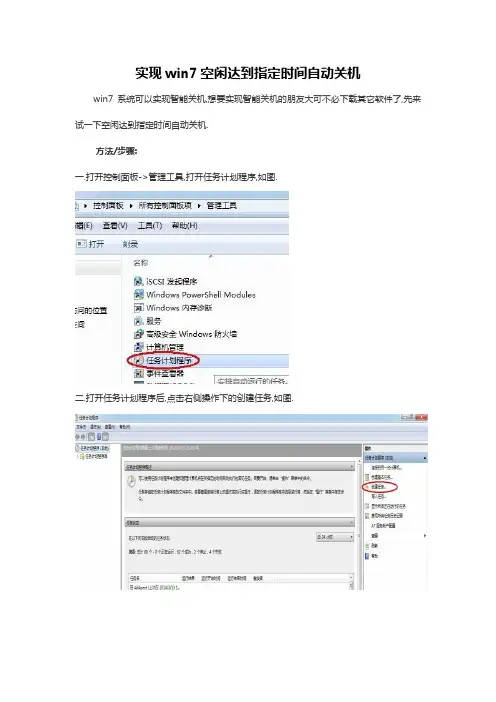
实现win7空闲达到指定时间自动关机win7系统可以实现智能关机,想要实现智能关机的朋友大可不必下载其它软件了,先来试一下空闲达到指定时间自动关机.
方法/步骤:
一.打开控制面板->管理工具,打开任务计划程序,如图.
二.打开任务计划程序后,点击右侧操作下的创建任务,如图.
三.在打开的创建任务窗口常规选项卡中输入任务名称以及描术,如图.
四.点触发器选项卡,点新建,如图.
五.在打开的新建触发器中,点上面开始任务后面的下拉菜单,选空闲时间,点确定.如图.
六.点操作选项卡,点新建.在打开的新建操作窗口中,点操作后的下拉菜单,选启动程序,程序或脚本下面输入关机命令:shutdown ,在添加参数(可选)后输入合适参数如-s -f -t 30.点确定,如图.
七.点条件选项卡,勾起仅当计算机空闲时间超过下列值时才启动此任务,并输入时间,(等待关机时间=输入的时间+15分,win7在没有人机互动15分后才开计算空闲时间),等待空闲时间为不等待,其它选项看自己情况选,点确定,如图.
到此,一个空闲关机的计划任务就做好了,可以任务计划库查看任务状态了!如图.。
win7电脑自动关机是怎么回事关于win7电脑自动关机的问题,一些网友还不太清楚,那么下面就由小编来给你们说说win7电脑自动关机的原因及解决方法吧,希望可以帮到你们哦!win7电脑自动关机的解决分析一:1. 机箱散热不好,导致内部过热引起自动关机不少朋友的电脑自动关机很有可能是天气热影响的,如果机箱散热不好,导致主板、cpu温度过高是会造成自动关机的。
建议到bios检查一下系统温度是否正常。
2. 内存松动接触不良导致自动关机如果搬运过电脑,或者摇晃过机箱什么就很有可能把内存条给弄松动了,这个问题我们就要打开机箱,重新插拔一次内存条(记得顺便用橡皮擦擦一下“金手指”)。
3.电脑电源供电不足,电压不稳造成的自动关机电源出问题导致供电不足,或者电压不稳也会自动关机的。
出现这种问题,要排查是否加插了大功率的显卡硬件,电源的功率又不高,导致系统承受不了自动关机。
还有个电压问题,有些地方电压不稳导致的,加个稳压器就可以解决了。
4. 软件方面:系统原因或者软件兼容性、中毒等问题导致的自动关机软件问题的话,不少病毒会导致自动关机。
也有软件兼容性的问题,实在不行就重装系统或者升级系统试试。
还有个就是硬件的驱动,最好排查升级一下。
win7电脑自动关机的解决分析二:一般自动关机可能是CPU风扇灰尘太多了导致的温度高引起的,如果是,清理一下CPU风扇和散热片的灰尘,新加散热硅脂。
如果不是这的问题,可能是主板零部件或电源的问题、电压不稳、硬盘故障等问题引起的,还有就是新硬件不兼容,如果自己查不出原因来建议修修去,因为自动关机不是小问题。
另外系统故障有木马也可导致关机,不过这样的概率很小,还原系统或重装试试。
如果在不操作的情况下自动关机或待机,可能是设置的问题。
右击桌面选属性/屏幕保护程序/电源/在电源使用方案中的下拉列表中选择一项适合你的方案,在下面将关闭监视器、关闭硬盘、系统待机、这三个内容的列表中设置为“从不”按应用(或设置合适的时间)。
如何设置电脑的自动关机功能电脑作为现代科技产品的重要组成部分,我们几乎每天都要使用它。
但是,有时候我们可能会因为各种原因忘记关机,这样不仅会浪费电能,还可能会对电脑产生一定的损害。
为了解决这个问题,现在许多电脑都配备了自动关机功能。
在本文中,我将介绍如何设置电脑的自动关机功能。
一、Windows系统设置自动关机在Windows系统中,设置自动关机功能非常简单。
下面是具体的步骤:1. 首先,点击电脑桌面左下角的“开始”按钮,然后选择“设置”。
2. 在设置界面中,选择“系统”。
3. 在系统界面中,选择“电源与睡眠”。
4. 在电源与睡眠界面中,可以看到“电源与睡眠设置”一栏,点击“附加电源设置”。
5. 在附加电源设置界面中,选择“更改计划设置”。
6. 在更改计划设置界面中,您可以选择您正在使用的计划(比如“平衡”或“高性能”)。
7. 在计划设置界面中,点击“更改高级电源设置”。
8. 在高级电源设置界面中,您可以自定义电脑的自动关机时间。
找到“关机时间限制”选项,将其展开。
然后,设置您想要的自动关机的时间。
您可以选择在每天的特定时间关机,也可以选择在电脑闲置一段时间后关机。
9. 设置完成后,点击“确定”保存您的设置。
通过以上步骤,您就可以成功设置Windows系统电脑的自动关机功能了。
二、Mac系统设置自动关机如果您使用的是Mac系统,设置自动关机功能也非常简单。
下面是具体的步骤:1. 首先,点击屏幕左上角的苹果图标,在弹出的菜单中选择“系统偏好设置”。
2. 在偏好设置界面中,选择“节能”。
3. 在节能界面中,您可以看到一个名为“计划”的按钮,点击它。
4. 在计划界面中,选中“启动或关机您的电脑”选项。
5. 在下方的选项中,选择您想要的关机时间。
您可以选择每天的特定时间关机,或者在电脑闲置一段时间后关机。
6. 设置完成后,点击右下角的“应用”按钮,然后关闭“偏好设置”窗口即可。
通过以上步骤,您就可以成功设置Mac系统电脑的自动关机功能了。
win7 定时开关机命令
定时关机windows自带关机命令比如你的电脑要在22:00关机,可以选择“以管理员的身份运行cmd.exe”,输入“at 22:00 Shutdown -s”,这样,到了22点电脑就会出现“系统关机”对话框,默认有60秒钟的倒计时并提示你保存工作。
在 Win7 中,shutdown实现自动关机的方法如下:
开始->运行->cmd
举例说明一:要在晚上23:00准时关机你可以输入如下命令:
at 23:00 shutdonw -s
举例说明二:要1小时之后关闭电脑(假如你有事离开,但是下载还未完成,你就可以这样)
shutdown -f -s -t 3600 (3600的单位是秒)
shutdown -a 可以终止命令
shutdown -i 打开远程关机对话框
进入主板BIOS,在“Power Management Setup”里,有一项“Resume By Alarm”(预设时间启动),该选项可以设置系统每天开机时间或者某一固定的日期开机。
它只有两个选项Enabled和Disabled,选择
Enabled后,下面的Date(of month)和Resume Time(hh:mm:ss)项就可以设置了。
Data(of month)表示系统开机日期,如果选择0,就表示每天开机;如果选
择1~31之间的数字,则表示每月固定的一天开机。
Resume Time(hh:mm:ss)表示系统开机时间。
win7自动关机命令设置和取消的步骤
当我们不便对电脑进行关机操作时,我们可以设置自动关机命令。
大家知道自动关机命令如何设置吗?下面就由店铺跟大家分享设置方法吧,欢迎大家来阅读学习。
win7自动关机命令设置和取消的步骤
首先使用快捷键【系统图标】+R,弹出运行窗口。
如果我们要在特定的时间自动关机,比如22:00。
我们就在运行框中输入:at 23:00 shutdown –s,之后按回车键。
注意中间有3个空格。
电脑会在关机前1分钟提醒一次。
如果在多长时间后自动关机,比如半个小时后,以秒来计数,半个小时等于1800秒,所以在运行框中输入:shutdown -s -t 1800。
点击确定。
在电脑桌面右下角立即就会出现还有30分钟关机的提示。
如果设置的是特定时间关机,那么要取消关机的话必须在提示还有1分钟关机时开始去取消。
如果是多长时间后关机,那么在关机前取消设置就可以了。
在运行框中输入:shutdown –a。
点击确定。
执行后,在桌面右下角立即弹出一个提示框,提示已取消自动关机设置。
win7电脑自动关机原因win7电脑自动关机原因是什么?我在网上看到很多网友都会这么问,相信现在还是有很多人不太了解,那么下面就由小编来为大家讲解一下吧,说不定你们就能自主处理问题了呢!一、win7电脑自动关机原因如下:1.主机散热功能不行:散热不行会受当地天气的影响,还有主机的cpu风扇的转数不够或者不快会让电脑系统过热,这些情况会让电脑自动关机或者电脑自动反复重启2.内存出现问题:如果内存和主板插线的那个槽接触上面有松动或者脱落的现象都会导致电脑自动关机3.供电故障因素:供电不足,电源没电,比如电源线脱落没插好,也会导致电脑自动关机。
4.软件运行方面的原因:相信很多朋友在下载什么完了,或者病毒木马清杀完了都会碰到显示关机的按钮,尤其是下载了什么东西,出现了病毒木马等都会引起电脑自动关机,还有的软件会设置成完成某项任务之后自动关机,而且一般都是默认设置自动关机命令的,这些命令运行也是在消耗时间同步进行的,也会在自动完成任务以后自动关机。
5.其他方面自动关机的原因:CPU过热,主板的电热变形导致电压不稳定,主机电源出现问题,自身的静电,以上的几种情况都会导致电脑自动关机二、win7旗舰版出现自动关机的解决方法如下:1、电脑出现自动关机的情况可能是电脑系统中了毒,被恶意软件篡改。
这个时候我恶魔你需要用360卫士清除一下,然后重新启动就好了。
2、其次就是主板坏了或者主板过热。
这些问题需要我们用鲁大师检查,然后到专门的售后服务维修监测站去修理,记得拿上自己的购机发票。
如果是台式电脑需要我们检测后联系卖家。
看看他们有什么解决的快速办法。
3、同时还会出现电脑cpu风扇坏了或者cpu温度过高导致,这些因素都是导致电脑自动关机的主要因素之一。
4、其次,你的如果是独立显卡,主要指一些组装的台式电脑,这些电脑需要电源的供给,所以如果电压不足,可能会导致电脑自动关机。
输入cmd在cmd里再输入at 23:00 shutdown -s具体时间自己定设置一定时自动关机假如你需要电脑在20:20自动关机,那么只需要在“开始”菜单中选择“运行”,然后输入at 20:20 Shutdown -s,点击“确定”即可,必须先启动Task Scheduler服务。
这样当电脑系统时间到了20:20时,电脑就会自动出现“系统关机”的对话框,30秒以后就会自动关机,这30秒是为了让用户在关机前保存现在运行的工作,以免造成不必要的损失。
注意:-s参数是指本地计算机。
.设置二倒计时自动关机假如你需要电脑在10分钟以后自动关机,那么只需要在“开始”菜单中选择“运行”,然后输入Shutdown -s -t 600,点击“确定”即可。
这样电脑即开始倒计时,10分钟以后电脑将会自动关机。
注意:-t参数是倒计时自动关机的命令,600参数是10分钟即600秒。
.设置三取消自动关机假如你已经设置了自动关机,但又改变了主意,不必自动关机了,那么只需要在“开始”菜单中选择“运行”,然后输入Shutdown -a,点击“确定”即可。
这样即关闭了已经设置的自动关机。
注意:-a参数是取消自动关机的命令。
.设置四定时重新启动假如你需要电脑在20:20重新启动,那么只需要在“开始”菜单中选择“运行”,然后输入at 20:20 Shutdown -r,点击“确定”即可。
这样当电脑系统时间到了20:20时,电脑就会自动重新启动了。
注意:-r参数是重新启动的命令。
.设置五倒计时重新启动假如你需要电脑在10分钟以后重新启动,那么只需要在“开始”菜单中选择“运行”,然后输入。
Shutdown -r -t 600,点击“确定”即可。
这样电脑即开始倒计时,10分钟以后电脑将会重新启动.设置六自动关机&重新启动之前提示。
Win7下实现自动关机是利用了任务计划程序这个功能,它可能实现很多事情,自动关机当然不在话下了。
首先点击开始,在搜索框中输入任务计划,打开任务计划程序界面。
点击操作,选取创建基本任务,这样就可以进入到创建基本任务向导,按照提示逐步操作,适合对这个操作不太熟悉的同学。
如果对任务计划很熟悉了就可以选择创建任务直接去建立新任务。
下面说明一下怎样定时关机。
任务计划程序的界面
输入任务的名称和说明
设定任务执行的触发条件设定任务执行的时间
选择任务执行操作的类型
在启动程序中设置相应的程序和参数
找到自动关机的shutdown.exe,并且在参数中填入“-s”
最后一步,点击完成创建任务
建立好的任务会出现在列表中,下方是任务的详细属性
除了定时关机,定时休眠也是不错的选择。
休眠中的计算机唤醒要比重新开机快不
少,而且可以保留休眠那一刻的运行状态。
要想实现定时休眠,可以借助一个批处理文件来完成。
介绍一下创建的方法,很容易:首先新建一个记事本文件,在里面输入“RUNDLL32.EXE PowrProf.dll,SetSuspendState”,然后将记事本的扩展名由“.txt”改变成“.bat”。
双击这个文件就可以让计算机进入休眠。
可以在任务计划的启动程序中选择这个批处理文件来实现定时休眠。
(当然你的电源要支持休眠功能)
如果想在某个时间运行某个程序的功能,只需在启动程序那个地方将shutdown.exe 换成想运行的程序就可以了,非常的方便。
这些只是任务计划中一个简单的应用,主要是起到抛砖引玉的作用,更多的设置方法和功能大家可以自己多多尝试。